
Google Play-applikationen på din telefon eller tablet er din gateway til alt det indhold, Google har at tilbyde. Du vil bruge det ofte, uanset om du kigger på apps, bøger, magasiner eller andet digitalt indhold, du kan købe eller leje fra Google til din Android-enhed. Det er overflødigt at sige, at det er vigtigt at tage et hurtigt tjek af de generelle indstillinger for at sikre, at du har tingene lige, som du kan lide dem.
Vi har allerede set på adgangskodebeskyttelse af din konto for at beskytte mod uautoriserede køb, og hvordan du administrerer dine automatiske opdateringsindstillinger for at kontrollere, hvordan du bruger dine data. Det er vigtige emner, så de får hver deres sektion i vores primer på Google Play. Men der er også andre indstillinger, og du bør bruge et øjeblik på at sætte tingene op. Hop forbi pausen, så kigger vi.
Besøg vores Google Play-side for alt Google Play


Det er nemt at komme til indstillingerne. Tryk på menuknappen på din telefon, hvis den har en, eller tryk på menuikonet øverst til venstre på din skærm (“hamburger”-menuen), og vælg Indstillinger på listen. Du vil se en håndfuld elementer, du kan indstille, samt oplysninger om den version af Google Play-applikationen, du kører på din enhed. Nogle, såsom meddelelsesindstillingen, er enkle nok - tjek den for at se en meddelelse, når der er en tilgængelig opdatering, fjern markeringen af den, hvis du foretrækker ikke at se disse meddelelser - og nogle, vi har talt om før, såsom adgangskodeindstillingerne og apps til automatisk opdatering afsnit. For en gennemgang af dem, klik her for at lære om sektionen Adgangskode og klik her for at lære om automatisk opdatering.
Det Tilføj ikon til startskærmen indstilling er en, du vil indstille med det samme. Den fortæller din telefon eller tablet, om den skal placere en genvej til enhver applikation, du installerer direkte på din startskærm. Når feltet er markeret, vil du hver gang du installerer en app fra Google Play se dens ikon på din startskærm. Dette kan hjælpe dig med at huske, at det er der, og gør det nemt at finde, hvis du har mange apps installeret. Hvis du helst ikke vil have denne genvej placeret på din startskærm, skal du lade feltet være umarkeret. Bemærk, at dette felt er markeret som standard, når du første gang logger ind på din Google-konto på din nye Android.

Det Ryd søgehistorikken indstilling fortæller din enhed at slette listen over ting, du har søgt efter i Google Play-applikationen. Hver gang du leder efter en app eller en sang eller andet indhold, gemmes det nøgleord, du indtastede, på en liste, så det nemt kan hentes. Denne liste kan blive temmelig lang, og du kan have andre grunde til at ønske denne historie slettet. Et hurtigt tryk på listeelementet i menuen Indstillinger vil rydde det hele.
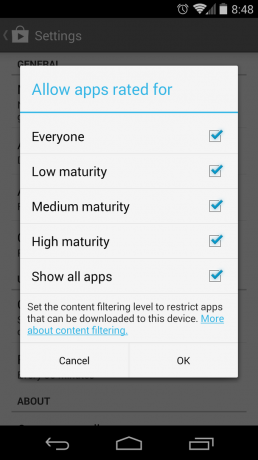
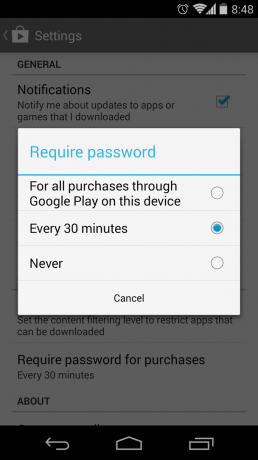
Det Indholdsfiltrering afsnit er vigtigt at tale om. Det er her, du kan bestemme modenhedsniveauet for de apps, du vil se vist, når du foretager en søgning eller kigger de forskellige kategorier igennem. Hvis du vil se alle apps, skal du sørge for, at alle felter er markeret i pop op-listen, du ser, når du trykker på posten Indholdsfiltrering.
Googles applikationsbutik er ret åben, men der er retningslinjer for indhold. Hvis en app ikke overholder disse retningslinjer (se dem i sin helhed lige her) vil den blive fjernet. Du kan også rapportere eventuelle overtrædelser af disse retningslinjer, du ser, og der er et sted nederst på hver applikationsside i Google Play, hvor du kan gøre netop dette. Generelt er applikationer, der indeholder et af følgende, imod reglerne:
- Seksuelt eksplicit materiale
- Vold og mobning
- Hadefulde ytringer
- Efterligning eller vildledende adfærd
- Videregivelse af personlige og fortrolige oplysninger
- Andres intellektuelle ejendomsret
- Ulovlige aktiviteter
- Gambling
- Farlige produkter
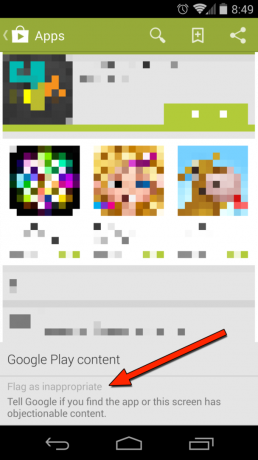
Andet indhold vurderes efter modenhedsniveau. Udviklere opfordres til at bedømme deres applikationer i overensstemmelse hermed, men Google kan og vil bedømme applikationen i overensstemmelse hermed, hvis de finder, at den er forkert bedømt. Gentagende lovovertrædere kan finde deres udviklerkonto suspenderet. For at se klare eksempler på, hvad Google anser for høje, mellemstore og lave modenhedsniveauer, skal du have en se deres app-vurderingsguide lige her. Derfra kan du vælge hvilket indholdsniveau du vil have vist. Enhver ændring af denne indstilling kræver, at du angiver en PIN-kode, så den ikke kan ændres af andre. Google elsker børn, og det er dejligt at se, at de gør det nemt at hjælpe med at overvåge deres brug af Google Play Butik.
Brug et øjeblik på at indstille tingene korrekt, og du får en bedre oplevelse, mens du bruger Google Play. Vi ved, at ikke alle kan lide at rode med indstillinger og muligheder, men nogle gange er det noget, du skal gøre.
